Укажите местоположение таблиц и отчетов (спецификаций, списков отрезанных фрагментов, сварных швов и катушек), которые требуется включить. Можно также настроить столбцы и группировку в отчете.
Настройка компоновки таблицы
- Выберите вкладку «Главная»
 панель «Проект»
панель «Проект» «Диспетчер проектов»
«Диспетчер проектов» «Настройка проекта».
«Настройка проекта».
- В дереве "Настройка проекта" разверните узел "Настройки изометрического файла DWG". Щелкните "Основная надпись и отображение".
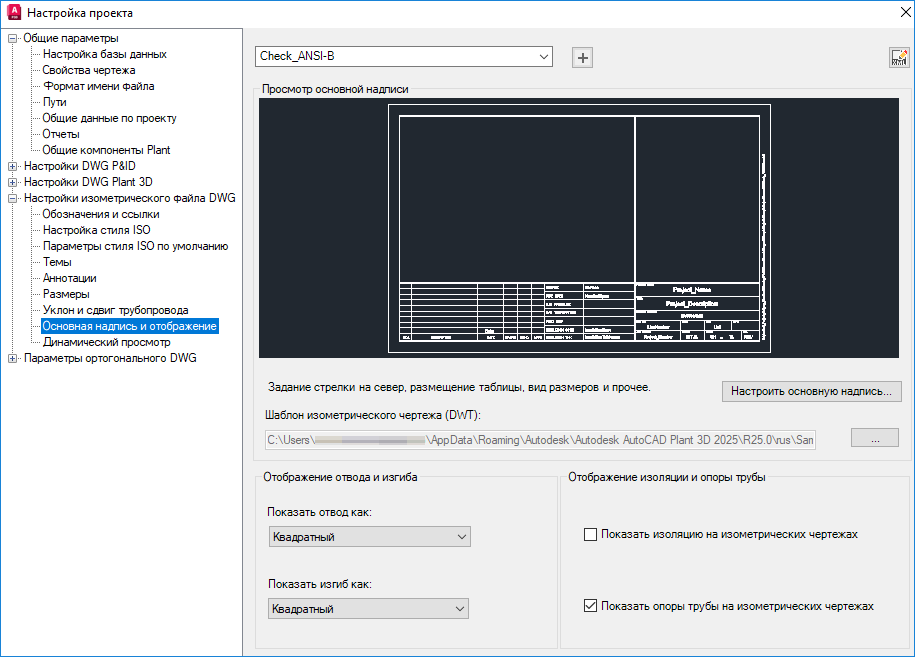
- На панели «Основная надпись и отображение» выберите стиль в раскрывающемся списке «Стиль ISO».
- В области "Просмотр основной надписи" щелкните "Настроить основную надпись".
- На контекстной вкладке ленты «Настройка основной надписи» выберите панель «Размещение и настройка таблицы»
 «Настройка таблицы».
«Настройка таблицы».
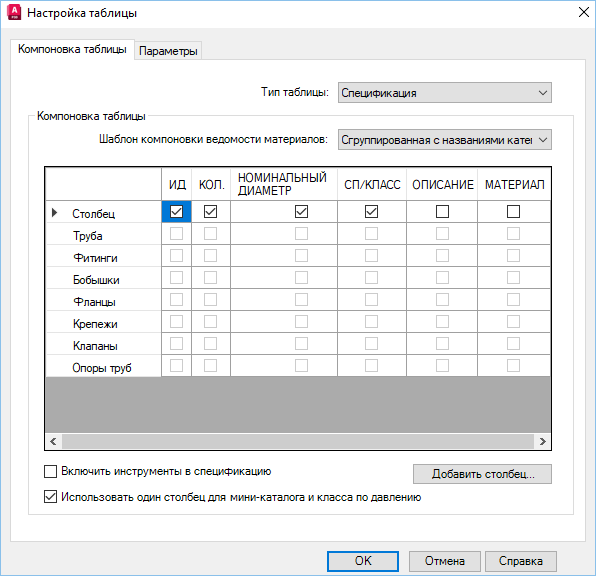
- В диалоговом окне "Настройка таблицы" на вкладке "Компоновка таблицы" выполните следующие действия.
- В раскрывающемся списке "Тип таблицы" выберите нужный тип.
- (Применяется только для ведомости материалов) В раскрывающемся списке "Шаблон компоновки ведомости материалов" выберите нужный шаблон. Предлагаются следующие варианты: "Простая ведомость материалов", "Сгруппированная с названиями категорий" или "Сгруппированная с независимыми столбцами".
- Установите или снимите флажки, чтобы указать поля, которые требуется включить в ведомость материалов или список.
- Щелкните правой кнопкой мыши для изменения порядка строк в таблице. Также можно перетащить столбцы.
- Для добавления столбцов нажмите "Добавить столбец". В диалоговом окне "Выбор свойства класса" выберите свойство для включения в качестве заголовка столбца. Нажмите "ОК".
- Выберите «Включить инструменты в спецификацию», чтобы показать КИП в таблице спецификации на изометрическом чертеже.
- Выберите «Использовать один столбец для мини-каталога и класса по давлению», чтобы объединить свойства мини-каталога и класса по давлению в одном столбце.
- Продолжайте вносить необходимые изменения в основную надпись, используя контекстные команды ленты.
- По завершении на контекстной вкладке ленты «Настройка основной надписи» выберите «Закрыть панель»
 «Вернуться к настройке проекта».
«Вернуться к настройке проекта».
Настройка параметров спецификации
- Выберите вкладку «Главная»
 панель «Проект»
панель «Проект» «Диспетчер проектов»
«Диспетчер проектов» «Настройка проекта».
«Настройка проекта».
- В дереве "Настройка проекта" разверните узел "Настройки изометрического файла DWG". Щелкните "Основная надпись и отображение".
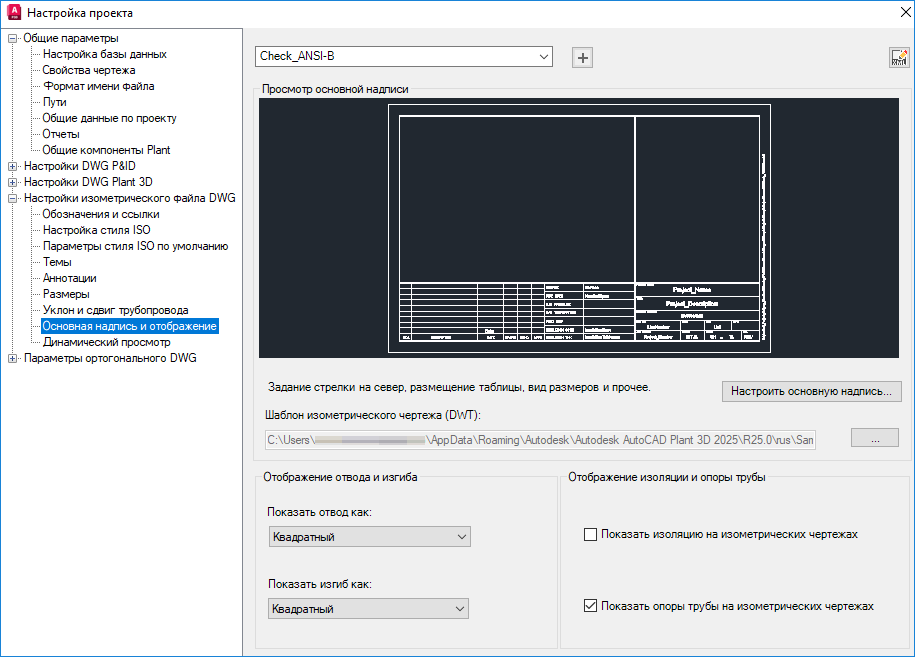
- На панели «Основная надпись и отображение» выберите стиль в раскрывающемся списке «Стиль ISO».
- В области "Просмотр основной надписи" щелкните "Настроить основную надпись".
- На контекстной вкладке ленты «Настройка основной надписи» выберите панель «Размещение и настройка таблицы»
 «Настройка таблицы».
«Настройка таблицы».
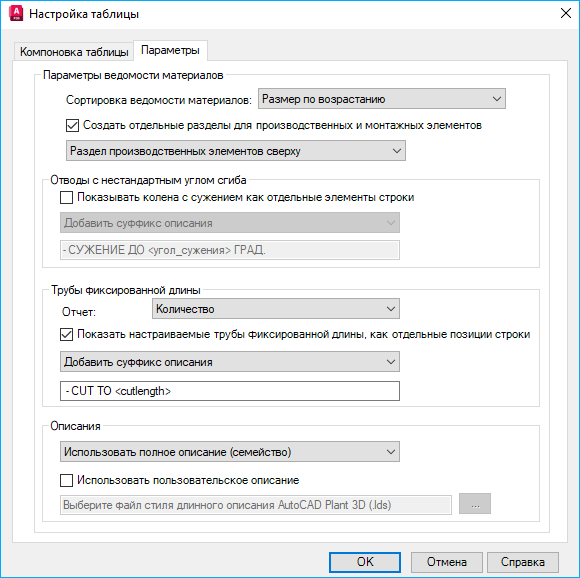
- В диалоговом окне "Настройка таблицы" на вкладке "Настройки" выполните следующие действия.
- В списке "Сортировка ведомости материалов" выберите порядок сортировки.
- Установите или снимите флажок "Создать отдельные разделы для производственных и монтажных элементов". Если флажок установлен, можно также выбрать порядок разделов в раскрывающемся списке.
- Установите или снимите флажок "Показывать отводы с нестандартным углом сгиба как отдельные элементы строки". Установив этот флажок, можно добавить префикс или суффикс для дальнейшей дифференциации отвода для стандартного отвода. Также можно предварительно просмотреть результат.
- Установите или снимите флажок "Использовать пользовательское описание". Установив флажок, нажмите кнопку [...], чтобы найти необходимый файл стиля полного описания AutoCAD Plant 3D toolset (.lds). Этот файл будет определять формат для всех описаний в ведомости материалов. Нажмите "ОК".
- Продолжайте вносить необходимые изменения в основную надпись, используя контекстные команды ленты.
- По завершении на контекстной вкладке ленты «Настройка основной надписи» выберите «Закрыть панель»
 «Вернуться к настройке проекта».
«Вернуться к настройке проекта».